Verwendung von LTI für Bewertungen
Durch den Learning Tool Interoperability (LTI)-Standard des IMS Global Learning Consortium können die Nutzer von LTI-Anwendungen die von TAO entworfenen Tests nutzen und sie den Studierenden über eine LTI-Plattform, wie z. B. die Moodle-Plattform, die ebenfalls Open Source ist, bereitstellen.
"Das Hauptkonzept von LTI besteht darin, einen Standard für die Integration von reichhaltigen Lernanwendungen (die oft remote gehostet und über Dienste von Drittanbietern bereitgestellt werden) in Plattformen wie Lernmanagementsysteme, Portale, Learning Object Repositories oder andere Bildungsumgebungen zu schaffen." (IMS Global Learning Consortium)
Um zu erklären, wie man TAO mit einem LTI-Konsumenten verbindet, werden wir das Moodle-Open-Source-Projekt verwenden, obwohl Sie TAO auf ähnliche Weise mit jeder LTI-kompatiblen Anwendung verbinden könnten.
In diesem Szenario können Testautoren TAO verwenden, um ihre Aufgaben und Tests zu erstellen, während sie die Moodle-Plattform (oder ein anderes LMS) für die Bereitstellung der Tests nutzen.
Als Administrator müssen Sie über Administratorrechte sowohl für TAO als auch für das LMS verfügen. Als Lehrkraft müssen Sie über Lehrerrechte im LMS und über Testlieferungsrechte in TAO verfügen.
Die LTI-Verbindungsfähigkeit muss vor der Ausführung der Lieferung eingerichtet werden. TAO unterstützt LTI 1.3, um Online-Bewertungen mit größerer Sicherheit zu liefern.
Folgen Sie den unten beschriebenen Schritten, um TAO mit einer LTI-Plattform zu verbinden.
Einrichten einer TAO-Lieferung über LTI als LTI-Administrator
1. Stellen Sie sicher, dass Ihre TAO-Instanz so konfiguriert ist, dass eine LTI-Verbindung möglich ist.
Unabhängig davon, welche LTI-Version Sie verwenden, müssen Sie überprüfen, ob der ltiDeliveryProvider installiert ist. Anweisungen zum Aufrufen und Installieren einer Erweiterung finden Sie auf der Seite Erweiterungs-Manager Seite.
Ermöglicht den Zugriff auf TAO über LTI, über den Zahnrädern schweben Symbol im Fenster Bewertung Builder Bar, wie in der Abbildung unten gezeigt. Wenn Sie einen Test über LTI 1.3 durchführen möchten, müssen Sie eine LTI 1.3-Plattform einrichten.
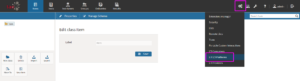
Hinweis: In der Praxis sind eineeine LTI-Plattform und ein LTI-Verbraucher dasselbe.
TAO für LTI 1.3 einrichten
Um einen Test über LTI 1.3 durchzuführen, wählen Sie LTI-Plattformen aus dem Dropdown-Menü.
Dadurch gelangen Sie in die Platforms-Bibliothek. Wählen Sie die LTI-Plattformklasse (Ordner) und klicken Sie auf Plattform hinzufügen in der Schaltflächenbank unter der Bibliothek, und geben Sie die erforderlichen Informationen ein, wie in der Abbildung unten dargestellt.
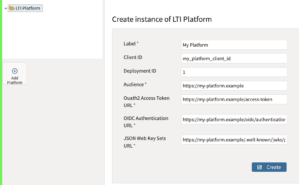
Aufgrund der zusätzlichen Sicherheitsebenen, die LTI 1.3 bietet, LTI-Plattformen in TAO wesentlich mehr Informationen benötigen als LTI-Konsumenten. Der Inhalt der einzelnen Felder wird im Folgenden beschrieben.
Etikett: Wie bei den LTI-Kunden müssen Sie der neuen Plattform einen Namen geben. Das kann alles sein, was Sie wollen.
Kunden-ID: Dies kann auch ein beliebiger Name sein - wichtig ist nur, dass er als Kennung für Ihr LMS-System dienen kann.
Bereitstellungs-ID: Die Bereitstellungs-ID wird von der LMS-Plattform generiert und identifiziert die spezifische Registrierung eines Tools auf der LMS-Seite (LTI-Plattform). Die Bereitstellung eines Tools definiert die Kontexte, in denen ein Tool verfügbar gemacht wird. Beispielsweise kann ein Tool von einem Dozenten für einen einzelnen Kurs eingesetzt werden, oder die Einrichtung kann ein Tool für die gesamte Einrichtung einsetzen, sowohl für die aktuelle als auch für die zukünftige Nutzung.
Zielgruppe: Hier wird angegeben, wer auf die TAO-Lieferung zugreifen darf. Er steht für den Aussteller der LTI-Nachricht - die LMS (LTI-Plattform). Die Plattform sendet diesen Wert als "iss"-Feld des von ihr erzeugten JSON-Web-Tokens. Die Angabe "iss" (issuer) identifiziert den Auftraggeber, der das JWT ausgestellt hat. Der "iss"-Wert ist eine zwischen Groß- und Kleinschreibung unterscheidende Zeichenfolge, die einen StringOrURI-Wert enthält. Der StringOrUri-Wert ist ein JSON-Zeichenfolgenwert, mit der zusätzlichen Anforderung, dass zwar beliebige Zeichenfolgenwerte verwendet werden KÖNNEN, aber jeder Wert, der ein ":"-Zeichen enthält, ein URI sein MUSS.
Oauth-Zugangs-Token-URL: Hier muss eine URL angegeben werden, die ein kurzfristiges Zugriffstoken für das LMS (LTI-Plattform) generiert, was den Diebstahl erheblich erschwert.
OIDC-Authentifizierungs-URL: Nachrichten werden zur Authentifizierung durch das LMS (LTI-Plattform) an diese URL weitergeleitet.
JSON Web Key Sets URL: Dieser wird für den Austausch öffentlicher Schlüssel verwendet und kann jederzeit gedreht werden, d. h. selbst wenn die privaten Schlüssel gestohlen werden, können sie ersetzt werden, ohne dass die Schlüssel explizit zwischen der Plattform und dem Tool ausgetauscht werden müssen. Es verwendet asymmetrische Signaturen, da es in Verbindung mit dem bereitgestellten privaten Schlüssel arbeitet. JWKS ist ein Schlüsselsatz, der die öffentlichen Schlüssel enthält, die zur Verifizierung von JSON-Web-Token (JWT) verwendet werden, die vom Autorisierungsserver ausgestellt und mit dem RS256-Signieralgorithmus signiert wurden.
Die in diesen Feldern bereitgestellten Informationen ermöglichen einen robusten Authentifizierungsprozess. Wenn eine LTI-Plattform eine Anfrage in Form einer Nachricht an das TAO sendet, sendet sie mit jeder Nachricht Identitätsinformationen und ermöglicht so dem TAO eine Benutzerauthentifizierung. Diese Authentifizierung setzt voraus, dass TAO und die LTI-Plattform über verschiedene Identifikatoren füreinander haben und außerdem eine Verschlüsselung mit öffentlichem Schlüssel für die Unterzeichnung der Nachrichten verwenden. Die LTI-Plattform kann erst dann auf die TAO-Lieferung zugreifen, wenn dieser Prozess abgeschlossen ist.
Wenn Sie alle Felder ausgefüllt haben, ist die Einrichtung der LTI 1.3 Plattform für TAO abgeschlossen. Gehen Sie nun zu Schritt 2, um Ihr LMS zu konfigurieren - in diesem Fall Moodle.
Konfigurieren des LMS für LTI 1.3
Wenn Sie LTI 1.3 verwenden, müssen Sie dieselben Informationen eingeben, die Sie in TAO verwendet haben:
- Kunden-ID - wie bei der Registrierung auf der LTI-Plattform
- Zuhörerschaft - TAO_ROOT_URL
- Zugriffstoken-URL - TAO_ROOT_URL + /taoLti/Security/oauth
- OIDC-Einleitungs-URL - TAO_ROOT_URL + /taoLti/Security/oidc
- JWKS URL - TAO_ROOT_URL + /taoLti/Sicherheit/jwks
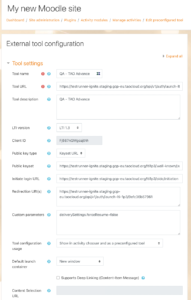
Ausführen einer TAO-Lieferung in Ihrem LMS als LTI-Lehrer
1. Erstellen und kompilieren Sie eine neue Lieferung in TAO.
Folgen Sie den Schritten unter Erstellen einer Lieferung, um Ihre Lieferung zu erstellen. Fügen Sie anschließend den Link zur Lieferung in das entsprechende Feld Ihres LMS ein.
Wenn Sie LTI 1.3 verwenden, um Ihren Test zu liefern, verwenden Sie diesen Link: TAO_ROOT_URL + /ltiDeliveryProvider/DeliveryTool/launch1p3?delivery=<delivery_resource_id>. Sie müssen die <delivery_resource_id> Teil dieses Links mit der ID Ihrer Lieferung, die ist die Veröffentlichte Liefernummer aus Ihrer TAO-Lieferung, wie in der Abbildung unten dargestellt.
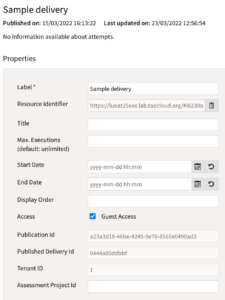
2. Stellen Sie den Test in Ihrem LMS bereit.
Wenn Sie Moodle verwenden, öffnen Sie Ihren Kurs im Bearbeitungsmodus und klicken Sie dann auf Aktivität oder Ressource hinzufügen. Wählen Sie Externes Werkzeug und klicken Sie auf Hinzufügen.
Geben Sie der Aktivität einen passenden Namen und fügen Sie dann die im vorherigen Schritt aus TAO übernommene URL in das Feld Tool-URL ein. Dies sollte ein grünes Häkchen rechts neben der URL erzeugen.
Klicken Sie abschließend auf Speichern und kehren Sie dann zum Kurs zurück. Ihre TAO-Lieferung sollte nun dem Moodle-Kurs hinzugefügt worden sein.
Wenn Sie ein anderes LMS verwenden, befolgen Sie die Anweisungen, die mit dem System geliefert werden.
3. Führen Sie einen Testlauf der Lieferung in Ihrem LMS durch.
Melden Sie sich mit einem Testkonto an, d. h. mit einem zu Testzwecken eingerichteten Profil, um sicherzustellen, dass die Bereitstellung wie geplant funktioniert. Wählen Sie den Kurs aus und klicken Sie dann auf die Aktivität. Wenn alles wie gewünscht funktioniert, sind keine weiteren Schritte erforderlich. Ist dies nicht der Fall, müssen Sie eine Fehlerbehebung in TAO durchführen, um sicherzustellen, dass der Kurs voll funktionsfähig ist.